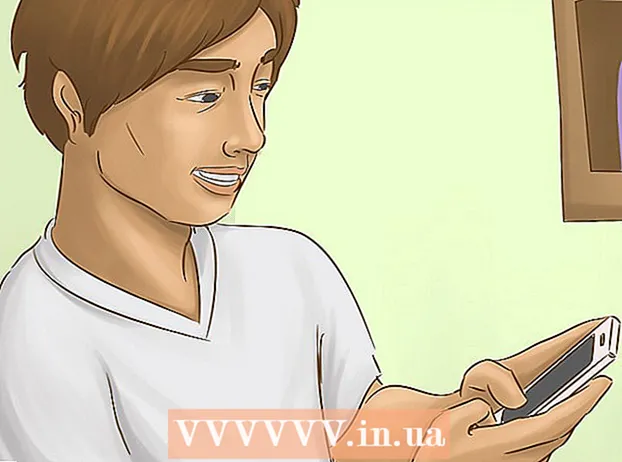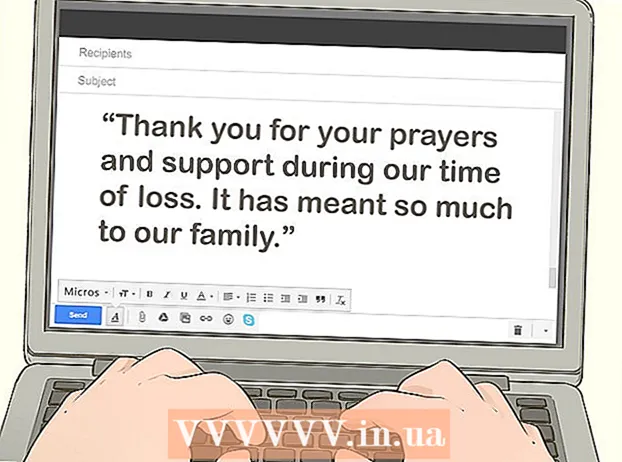著者:
Virginia Floyd
作成日:
5 Aug. 2021
更新日:
1 J 2024

コンテンツ
本をスキャンするということは、本をすばやく読むこととデジタル化することの2つを意味します。人々は、大量の情報を迅速かつ効率的に処理するために、本をスキャン(すばやく読む)したいと考えています。スキャン(コピー)は他の目的に使用されます。たとえば、お気に入りの本はバラバラになりますが、スキャンした後、デジタルで保存できます。両方を正しく行う方法を説明します。
ステップ
方法1/2:本をスキャン(コピー)する
 1 スキャナーを選択します。 必要なものと余裕のあるものに応じて、フラットベッドスキャナーとロールツーロールスキャナーのどちらかを選択する必要があります。
1 スキャナーを選択します。 必要なものと余裕のあるものに応じて、フラットベッドスキャナーとロールツーロールスキャナーのどちらかを選択する必要があります。 - フラットベッドスキャナーは通常、コストが低く、かなり正確にスキャンします。その利点は、本をスキャンするために刺す必要がないことです。さらに、フラットベッドスキャナーは、紙の文書だけでなく、ガラスに貼ることができるほぼすべてのものをスキャンできます。これは、特に本にとって便利で多機能なソリューションです。
- ロールスキャナーは両面からページをスキャンでき、フラットベッドスキャナーよりもはるかに高速です。同じ量のスペースを占有しますが、このタイプのスキャナーで製本された本をスキャンすることはできません。他にも欠点があります。
- 用紙を送るスキャナーの可動部分は紙詰まりを起こしやすく、スキャナーを停止させます。
- ロールスキャナーは、本をスキャンするようには設計されていませんが、多数の単一シートをデジタル化するように設計されています。
- ロールスキャナーは通常、スキャン時にページが移動するため、画像の鮮明さが低下します。
 2 スキャナーを購入する際は、保証期間にご注意ください。 高価ではありませんが、優れたロールツーロールスキャナーは投資であるため、サードパーティが提供する保証を検討する価値があります。スキャナーを頻繁に使用する場合は、延長保証を支払う必要があります。
2 スキャナーを購入する際は、保証期間にご注意ください。 高価ではありませんが、優れたロールツーロールスキャナーは投資であるため、サードパーティが提供する保証を検討する価値があります。スキャナーを頻繁に使用する場合は、延長保証を支払う必要があります。 - Square Tradeのような有名な保証会社は、人気のない会社よりも高価ですが、一般的には信頼できます。
- 延長保証の費用と期間は、通常の現地で購入した保証と比較した場合の主な長所です。ただし、送料(該当する場合)、保証提供者への信頼、修理の推定頻度などの要素も考慮する必要があります。
 3 本を別々のページに分割します。 ロールツーロールスキャナーを使用している場合、これは絶対に不可欠です。フラットベッドスキャナーの場合、製本された本をスキャンするときにカバーを力を入れて押す必要があるため、これは、優れた品質の画像を取得し、スキャナーを損傷しないためにも望ましいことです。
3 本を別々のページに分割します。 ロールツーロールスキャナーを使用している場合、これは絶対に不可欠です。フラットベッドスキャナーの場合、製本された本をスキャンするときにカバーを力を入れて押す必要があるため、これは、優れた品質の画像を取得し、スキャナーを損傷しないためにも望ましいことです。 - 近くにスキャンやコピーサービスを提供しているお店がある場合は、本を持ってきて、特別な大きなはさみでビンディングをトリミングするように依頼することができます。それはほとんど費用がかからず、あなたに多くの時間を節約するでしょう。これにより、次のいくつかの手順が不要になり、ページに接着剤や継ぎ目がなくなります。
 4 製本を本から外します。 明らかに複雑ですが、ペーパーバックとハードカバーの両方の本で、これを達成するためのいくつかの簡単な方法があります。
4 製本を本から外します。 明らかに複雑ですが、ペーパーバックとハードカバーの両方の本で、これを達成するためのいくつかの簡単な方法があります。 - ハードカバー:万能ナイフを使用して、装丁とページの間のループを切ります。次に、湿らせたが濡れていないスポンジを使用して、残っている紙を取り除きます。
- ソフト製本:ヘアドライヤーからの温かいが熱くない空気の流れを使用して、ページをまとめる接着剤を温めます。次に、ページをバインディングから引き出します。
 5 カッターナイフを使用して、ページを20のグループに分割します。 最初から最後まで20ページを分割することも、本を半分に分割してから、各半分を半分に分割することもできます。
5 カッターナイフを使用して、ページを20のグループに分割します。 最初から最後まで20ページを分割することも、本を半分に分割してから、各半分を半分に分割することもできます。  6 可能であれば、鋭利なナイフまたは工業用はさみで本を保持している接着剤の残りで薄い紙片を切り取ります。 工業用はさみはオプションですが、購入する場合は、昔ながらのはさみを使用してください。薄いストリップを簡単に切ることができます。
6 可能であれば、鋭利なナイフまたは工業用はさみで本を保持している接着剤の残りで薄い紙片を切り取ります。 工業用はさみはオプションですが、購入する場合は、昔ながらのはさみを使用してください。薄いストリップを簡単に切ることができます。 - ペーパーサーキュラーカッターで端をトリミングするときは、ページを折り曲げて端をより均一にします。
- また、よりスムーズにカットするために、円形カッターを使用する場合は一度に多くのページをカットしないでください。円形カッターでカットすると、余白が狭くなります(トリミングで余白を変更できます)。優れたはさみとWindowsLiveのような画像編集プログラムだけで、ページをより「プロフェッショナル」な外観にすることができます。
 7 スキャナーの損傷を防ぐために、各ページから残っている接着剤をはがします。 工業用ハサミや円形カッターを使用した場合は、残留物がない可能性があります。
7 スキャナーの損傷を防ぐために、各ページから残っている接着剤をはがします。 工業用ハサミや円形カッターを使用した場合は、残留物がない可能性があります。 - ページはスティッキーのままになる可能性があります。紙詰まりを防ぐために、接着剤の残留物を完全に取り除きます。
- スキャンした画像に筋がある場合は、レンズに接着剤が付着している可能性があります。消毒用アルコールまたはガラスクリーナーで湿らせた柔らかい綿の布でレンズからゴム接着剤を拭き取ります。
 8 可能であれば、ページを順番に折ります。 この段階でページがごちゃ混ぜになっている場合は、それらを配置します。
8 可能であれば、ページを順番に折ります。 この段階でページがごちゃ混ぜになっている場合は、それらを配置します。  9 ペーパーポートがインストールされていない場合は、1つまたは同様のものを購入してください。 Paper Portは、スキャンしたページを1つのファイルに収集し、PDF、TIFF、JPEG、BNGなどのさまざまな形式に変換することもできます。 PDFの優れている点は、PDFを読んでいるときに誤って変更できないことです。単純なスキャンには、PDFとTIFFで十分です。
9 ペーパーポートがインストールされていない場合は、1つまたは同様のものを購入してください。 Paper Portは、スキャンしたページを1つのファイルに収集し、PDF、TIFF、JPEG、BNGなどのさまざまな形式に変換することもできます。 PDFの優れている点は、PDFを読んでいるときに誤って変更できないことです。単純なスキャンには、PDFとTIFFで十分です。  10 また、WindowsLiveなどの画像編集プログラムのインストールも検討してください。 Windows Liveでは、ページの端を揃えることができます。ギザギザのエッジは、本が別々のページに分割されているときに表示される可能性があり、読書中に気が散る可能性があります。 WindowsLiveの「まっすぐにする」および「切り抜く」機能を利用します。
10 また、WindowsLiveなどの画像編集プログラムのインストールも検討してください。 Windows Liveでは、ページの端を揃えることができます。ギザギザのエッジは、本が別々のページに分割されているときに表示される可能性があり、読書中に気が散る可能性があります。 WindowsLiveの「まっすぐにする」および「切り抜く」機能を利用します。 - 必要に応じて、プロジェクトを技術的に正しくすることができます。 Windows Liveは、ここで役立ちます。ページは同じサイズで、追加の設定はありません。
 11 空白のページを含め、本をスキャンします。 空白のページは不可欠です、それらは思考の流れを止めます。空白のページを含めない場合は、その旨をメモしてください。たとえば、95ページと96ページがスキップされた場合は、94ページのチェックボックスをオンにします(「95ページと96ページは空白です」と記入します)。本のページ番号とスキャンしたページの番号を対応させてください。これらの番号は、同じでない場合でも、少なくとも固定番号だけシフトする必要があります。これにより、読むときにコンテンツに誘導されるようになります。
11 空白のページを含め、本をスキャンします。 空白のページは不可欠です、それらは思考の流れを止めます。空白のページを含めない場合は、その旨をメモしてください。たとえば、95ページと96ページがスキップされた場合は、94ページのチェックボックスをオンにします(「95ページと96ページは空白です」と記入します)。本のページ番号とスキャンしたページの番号を対応させてください。これらの番号は、同じでない場合でも、少なくとも固定番号だけシフトする必要があります。これにより、読むときにコンテンツに誘導されるようになります。  12 スキャナーのお手入れをして、一度に1枚ずつ用紙を送ります。 スキャナーが一度に2枚以上のシートを拾うときに発生する紙詰まりは、スキャナーの摩耗を早めます。
12 スキャナーのお手入れをして、一度に1枚ずつ用紙を送ります。 スキャナーが一度に2枚以上のシートを拾うときに発生する紙詰まりは、スキャナーの摩耗を早めます。 - ペーパーポートで結合されたページはそれで区切ることができますが、スキャナーによって生成された1つのファイルにすべてのページがある場合、そのようなファイルは変更できません。各ページを個別にスキャンすると、ページをもう一度スキャンするだけで間違いを修正できます。
 13 スキャナーがページに番号を付けていることに注意してください。 スキャナーが各ページに順番に番号を付ける場合は、何も変更しないでください。これは、見逃したページや再スキャンしたページを挿入するのに理想的です。
13 スキャナーがページに番号を付けていることに注意してください。 スキャナーが各ページに順番に番号を付ける場合は、何も変更しないでください。これは、見逃したページや再スキャンしたページを挿入するのに理想的です。 - スキャナーがページ番号に日付と時刻を追加する場合は、単純な連番に設定します。この番号付けは、操作がはるかに簡単です。
- 日付や時刻がスタンプされたスキャンページを操作する場合、面倒ではありますが、オプションの1つは、順番に手動でページ番号を付けることです。オプション2:ページを小さなグループに分割します。これにより、ページの順序を維持しやすくなります。
- ペーパーポートを使用する場合は、作業をパーツに分割してください。ペーパーポートは、ページ数が少なく、大幅に高速化されています。一度に350ページを結合する代わりに、一度に60ページを結合します。これは大幅に高速になり、必要なメモリも少なくなります。
 14 表紙と写真のページをカラーでスキャンします。 本全体をカラーでスキャンする場合は、最初に異なるDPI(1インチあたりのドット数)で複数のページをスキャンし、結果のページのサイズを確認します。これにページ数を掛けて、最終的なファイルのサイズを見積もります。
14 表紙と写真のページをカラーでスキャンします。 本全体をカラーでスキャンする場合は、最初に異なるDPI(1インチあたりのドット数)で複数のページをスキャンし、結果のページのサイズを確認します。これにページ数を掛けて、最終的なファイルのサイズを見積もります。 - 読みやすさとブックファイルサイズのバランスをとってDPIを調整します。色付きのページは多くのスペースを占有します。さらに、高DPIでページをスキャンするには数分かかりますが、デフォルトのDPIでグレースケールでページをスキャンするには数秒かかります。
- カラーでスキャンされたすべてのページは、テキストがかすかに見える可能性があるため、WindowsLiveフォトギャラリーなどの画像編集プログラムで処理する必要があることに注意してください。 Windows Liveで、露出設定に移動し、[照明]を選択し、明るさスライダーを動かして画像を暗くします。
 15 黒と白のページにはグレースケールを使用します。 このモードまたはカラーモードでスキャンされたページごとに、テキストが読みやすくなるように明るさを調整します。この場合、編集は絶対に必要です。そうしないと、ページがかすかになります。
15 黒と白のページにはグレースケールを使用します。 このモードまたはカラーモードでスキャンされたページごとに、テキストが読みやすくなるように明るさを調整します。この場合、編集は絶対に必要です。そうしないと、ページがかすかになります。 - Windows Liveフォトギャラリーで、露出設定に移動し、明るさスライダーを動かします。明るさを調整して、テキストを暗くします。そうすれば、テキストは白黒でスキャンされたテキストと変わらなくなります。明るさを調整しても、図面や写真には影響しません。
 16 テキストを白黒でスキャンします。 これをモードに設定し、「自動」を選択しないでください。自動に設定すると、スキャナーはカラー、グレースケール、白黒のいずれかを選択しますが、必要なものを選択することはほとんどありません。
16 テキストを白黒でスキャンします。 これをモードに設定し、「自動」を選択しないでください。自動に設定すると、スキャナーはカラー、グレースケール、白黒のいずれかを選択しますが、必要なものを選択することはほとんどありません。  17 スキャンしたページを確認します。 TIFFファイルは表示と編集が簡単なので、常にページをTIFFファイルとして保存してください。メインフォーマットはPDFですが(ペーパーポートはPDFファイルのみをマージできます)、PDFフォーマットの個々のページは表示に不便です。
17 スキャンしたページを確認します。 TIFFファイルは表示と編集が簡単なので、常にページをTIFFファイルとして保存してください。メインフォーマットはPDFですが(ペーパーポートはPDFファイルのみをマージできます)、PDFフォーマットの個々のページは表示に不便です。 - たとえば、TIFFファイルの何百ものページを表示する場合、それらをスクロールするだけですが、PDFは一度に1つずつ開く(および閉じる)必要があります。さらに、PDFは編集できないため、1ページまたは2ページを変更したい100ページのPDFが1つある場合、何もできません。そのため、ページをTIFFファイルに保存し、編集後にPDFに変換する価値があります。
 18 スキャンしたページをTIFFファイルで表示した後、PDF形式で保存します。 次に、ペーパーポートを使用して、すべてのページを1つのファイルに結合します。エラーに気付いた場合、完成したファイルを個別のページに分割することはできません。ただし、単一のPDFの方が見やすくなっています。
18 スキャンしたページをTIFFファイルで表示した後、PDF形式で保存します。 次に、ペーパーポートを使用して、すべてのページを1つのファイルに結合します。エラーに気付いた場合、完成したファイルを個別のページに分割することはできません。ただし、単一のPDFの方が見やすくなっています。  19 コンピュータのエラー、間違い、または誤って削除した場合に備えて、自分または外付けハードドライブに適切なバックアップシステムを編成します。 バックアップシステムが機能しない場合は、削除したファイルをごみ箱から復元します。スキャンプロセスは混乱を招く可能性があり、エラーが発生する可能性があります。心が澄んでいて疲れていないときにスキャンを行うのが最善です。ただし、バックアップシステムはそれでも害はありません。
19 コンピュータのエラー、間違い、または誤って削除した場合に備えて、自分または外付けハードドライブに適切なバックアップシステムを編成します。 バックアップシステムが機能しない場合は、削除したファイルをごみ箱から復元します。スキャンプロセスは混乱を招く可能性があり、エラーが発生する可能性があります。心が澄んでいて疲れていないときにスキャンを行うのが最善です。ただし、バックアップシステムはそれでも害はありません。  20 ページの構造、特に余白は変更しないでください。 小さな印刷物で印刷された本はスキャンの候補として適していますが、本の余白は額縁。ページは余白があると見栄えが良くなります。
20 ページの構造、特に余白は変更しないでください。 小さな印刷物で印刷された本はスキャンの候補として適していますが、本の余白は額縁。ページは余白があると見栄えが良くなります。 - パソコンで小冊子の本を読むときは、「拡大」ボタンで簡単にフォントを拡大できます。非常に小さな印刷物で本をスキャンすることにより、ページを少しトリミングして、ページを数パーセント大きくし、したがって読みやすくすることができます。
方法2/2:本をスキャン(速読)する
 1 コンテンツを確認します。 内容は本の構造を反映しています。読み進める前に、目次の順序を要約してください。
1 コンテンツを確認します。 内容は本の構造を反映しています。読み進める前に、目次の順序を要約してください。 - コンテンツを読むことで、脳内にテンプレートを作成します。これは、情報の断片が折りたたまれる基本的な構造です。本の構造を覚えておらず、すぐに速読を開始しない場合、情報の整理を開始する前に、脳が読んでいるときに、外出先で本を作成する必要があります。これには時間と精神的な努力が必要です。コンテンツの探索に30秒を費やして、両方を節約します。
 2 この章の紹介と終わりを読んでください。 ほとんどの場合、この章が何であるかは序論から明らかであり、最後に、この章で概説されている著者の主な考えが要約されます。
2 この章の紹介と終わりを読んでください。 ほとんどの場合、この章が何であるかは序論から明らかであり、最後に、この章で概説されている著者の主な考えが要約されます。  3 セクションの最初と最後を読んでください。 最初を読んだ後、あなたはセクションのトピックを理解することができるでしょう。通常、1つ以上の導入文の後に、正当化または証明が続きます。正しく行われれば、紹介文を読むことでトピックを理解するのに十分です。証明を読むことはオプションです。
3 セクションの最初と最後を読んでください。 最初を読んだ後、あなたはセクションのトピックを理解することができるでしょう。通常、1つ以上の導入文の後に、正当化または証明が続きます。正しく行われれば、紹介文を読むことでトピックを理解するのに十分です。証明を読むことはオプションです。 - セクションの終わりには、通常、次のセクションの紹介文にジャンプします。あるセクションの最後の文を読んでから次のセクションの最初の文を読むと、導入文を理解できる可能性が非常に高くなります。
 4 本が異なれば、必要なアプローチも異なります。 新聞の記事はすぐに見るのに適していますが、数学の本はそうではありません。速読を始める前に、本のどの部分をスキャンするかを決定し、さらに詳細な調査のために時間を残すことができるかどうかを決定します。
4 本が異なれば、必要なアプローチも異なります。 新聞の記事はすぐに見るのに適していますが、数学の本はそうではありません。速読を始める前に、本のどの部分をスキャンするかを決定し、さらに詳細な調査のために時間を残すことができるかどうかを決定します。 - フィクションの本はスキャンするのが非常に難しいです。プロットがどこに向かうかを事前に言うことは不可能であり、内容の形での「ガイド」はありません。フィクションの本を読むときは、本の中で重要だと思う部分を(スキャンではなく)読むのに1、2分かかります。詳細を少し掘り下げると、プロットをよりよく理解するのに役立ちます。
 5 重要なことになるとやめなさい。 本の最も重要な部分を覚えていない、または理解していない場合、読むことのポイントは何ですか?話が面白くなったら、ゆっくりしてください。本の重要なセクションの意味をよく理解するようにしてください。それらは、本を読む旅のマイルストーンのようなものになります。
5 重要なことになるとやめなさい。 本の最も重要な部分を覚えていない、または理解していない場合、読むことのポイントは何ですか?話が面白くなったら、ゆっくりしてください。本の重要なセクションの意味をよく理解するようにしてください。それらは、本を読む旅のマイルストーンのようなものになります。 - 時々、本は重要なポイントが今提示されると直接言っています。このような部分は通常、強調表示またはフレーム化されています。ここで停止して、この資料を検討する必要があることは、このことから明らかです。
- たとえば、小説を読んでいる場合は、速読を始める前に章の注釈を読んでください。これは、主要部分を強調するのに役立ちます。これらの部分に到達すると、読んでいると、どこで停止するかがわかります。
 6 セクションを読み直さないようにしてください。 文章を読み直して、何を読んでいるのかわからないことがあります。再読しないでください-もっとゆっくり読んでください。速くても2回読むと、遅くても一度に1回読む人ほど速く本をスキャンできない可能性があります。
6 セクションを読み直さないようにしてください。 文章を読み直して、何を読んでいるのかわからないことがあります。再読しないでください-もっとゆっくり読んでください。速くても2回読むと、遅くても一度に1回読む人ほど速く本をスキャンできない可能性があります。 - 読んだ後、暗い紙で線を覆います。このように、あなたはそれを読み直したくなることはありません。シートを読みながらスライドさせます。
 7 電車、電車、電車。 少なくとも週に1回30分間運動します。練習しながら、高い理解率を維持しながら、この時間中に目でスキャンできるページ数に注意してください。来週は、ポイントを失うことなく、同じ時間内にもっと読むようにしてください。
7 電車、電車、電車。 少なくとも週に1回30分間運動します。練習しながら、高い理解率を維持しながら、この時間中に目でスキャンできるページ数に注意してください。来週は、ポイントを失うことなく、同じ時間内にもっと読むようにしてください。
チップ
- スキャン中に音楽やラジオを聴いたり、テレビの電源を入れたりして、プロセスがそれほど退屈にならないようにします。
- 本を狙ったカメラである本をコピー(デジタル化)するための特別な高価な装置があります。これらは、壊れやすい本や地図をデジタル化するための図書館やアーカイブを対象としています。これらのデバイスは数千ドルかかります。
- 本に図やイラストが少ない場合は、本全体を白黒(グレースケールではない)でスキャンしてから、図を個別にスキャンして、スキャンしたページに挿入します。白黒でスキャンされたテキストは、OCRシステムによって読みやすく、認識しやすくなり、ファイルが占めるスペースが少なくなります。ただし、無料のWindows Liveフォトギャラリーを使用すると、グレースケールでスキャンされたテキストを暗くして、読みやすさを白黒に匹敵させることができます。
- スキャナーの内部を紙で拭きます。数冊の本をスキャンした後、スキャナーに紙くずがあります。圧縮空気の缶、ミニ掃除機、掃除用ブラシまたはぼろきれを使用してください。
- ペーパーポートとスキャナーのユーザーマニュアルをお読みください。スキャンに関する本を読んでください。オンラインで助けを求めてください。コピーサービスで働いている人に聞いてください。
- スキャンの各ステップを改善し、アイデアを実現する方法について常に考えてください。スキャン速度を上げて、作業を簡単にします。
- Acrobat Proのコピーをお持ちの場合は、ペーパーポートや中間TIFFファイルなしでPDFに直接スキャンできます。
- 電源アダプタの寿命を延ばすために、使用しないときは壁のコンセントからスキャナーのプラグを抜いてください(交換に費用がかかる場合があります)。 Ebayのアダプターをチェックしてください。
- 使用しないときは必ずスキャナーを閉じ、取り扱いには注意してください。給紙トレイを閉じて、ペーパーホルダーを取り外します。これは、スキャナーのほこりを防ぐのに役立つだけでなく、これらの壊れやすい部品を偶発的な損傷から保護します。すべてのスキャナーが同じように作成されているわけではありません。スキャナーを使用するときは、引き出し部分やその他の壊れやすい部分を壊さないように注意してください。
- 印刷用接着剤の層が厚くなると、本ははるかに簡単にバラバラになります。したがって、(スキャン用の)本を購入するときは、中程度の接着剤を含む本を選択してください。本を別のページに開くことで、接着剤層の厚さを判断できます。
- ファイルを整理するためのヒントを読んでください。
警告
- スキャナーの説明を読んでください!これは概要の記事に過ぎず、各タイプのスキャナーでの作業の特定のニュアンスを考慮していません。指示を読むことは、スキャナーをより速く、より正確に使用し、起こりうるエラーを回避するために必要です。
- すでに存在する場合は、インターネットで本を検索してください。お気に入りの本を「分解」して、電子版が5ドル未満で入手できることを知るのは残念です。
- 印刷および配布の著作権を侵害していないことを確認してください。表紙の内側にある本の使用規則を参照してください。教育目的および非営利目的でのみコピーできます。
- 本を別々のページに「分解」する必要がある場合は、スキャンした本の価値が物理的なコピーの価値よりも大きいことを確認してください。
あなたは何が必要ですか
- スキャナー、オプション
- スキャンする本
- ペーパーナイフ、ラグまたはまな板、および文房具ナイフ(本から製本を取り除く場合)